
Агуулгын хүснэгт:
- Зохиолч John Day [email protected].
- Public 2024-01-30 11:06.
- Хамгийн сүүлд өөрчлөгдсөн 2025-01-23 15:00.
Ажлын хуудсыг илүү мэргэжлийн, интерактив, сэтгэл татам болгохын тулд бид excel хэлбэр, зургийг динамик байдлаар ашиглаж болно.
Дүрсүүдийн агуулгыг (хэлбэрээр бичсэн текст) нүдний агуулгатай холбож болох тул хувьсах тексттэй хэлбэр үүснэ.
Энэ жишээнд тойргийн талбайг өгөгдсөн радиус дээр үндэслэн тооцоолж, дараа нь тухайн хэсгийг тойрог дотор өөрөө харуулна. Радиусыг өөрчилснөөр тухайн талбайн шинэ утгыг тооцоолж, хэлбэр дүрсээрээ шинэчлэгддэг.
Алхам 1: Хэлбэр зурах …
Excel -ийг ажиллуулсны дараа:
- "Оруулах" товчлуур руу очоод багаж самбар дээрх "Дүрс" товчийг дарж хүссэн хэлбэрээ сонгоод зурна уу. (Excel -ийн шинэ хувилбаруудад та үүнийг "Дүрслэл" товчлуурын доор олдог).
Алхам 2: Нүдийг хэлбэрт оноох
- Зурсан объект дээр дарж сонгоно уу.
- Excel томъёоны мөрөн дээр дарж тэнцүү тэмдгийг (=) бичнэ үү.
-Энэ хэлбэрт холбогдохыг хүссэн нүднийхээ хаягийг бичнэ үү эсвэл нүдийг сонгоход л дарна уу. Та эхлээд "=" (чухал) гэж бичсэн эсэхээ шалгаарай.
Алхам 3: ENTER дарна уу
-ЭНД дарж орууллаа!
ENTER дарах нь чухал бөгөөд үүнгүйгээр холбоос ажиллахгүй гэдгийг санаарай.
Алхам 4: Видео заавар…
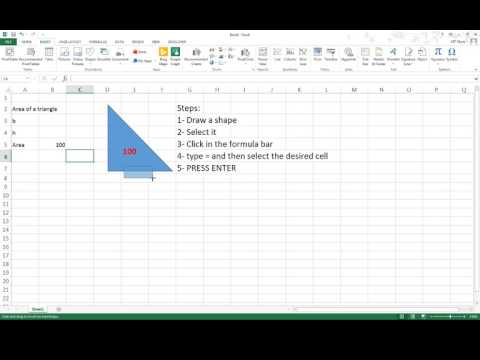
Одоо тэр нүдэнд юу ч бичсэн сонгосон хэлбэрээр гарч ирнэ. Та энэ аргыг ашиглан шинэлэг байж, маш мэргэжлийн харагддаг ажлын хуудас хийж болно. Үйл явцыг бүрэн ойлгохын тулд богино видеог үзээрэй.
Зөвлөмж болгож буй:
Microsoft Excel дээр макро үүсгэх: 7 алхам

Microsoft Excel дээр макро үүсгэх: Excel дээр өгөгдлийн багцтай ажиллахад бэрхшээлтэй байна уу? Өгөгдөл бэлтгэхэд хэт их цаг зарцуулж, дүн шинжилгээ хийхэд хангалттай хугацаа зарцуулахгүй байна уу? Би үр дүнтэй өгөгдлийн загвар бүтээх явцыг богиносгохын тулд excel доторх макрог тогтмол ашигладаг байсан болохоор энэ нь сайн хэрэг гэж би шийдсэн
ESP32 Thing болон TB6612FNG драйвер бүхий Rolling робот, Android дээр BLE дээр хянагддаг: 11 алхам

ESP32 Thing болон TB6612FNG драйвер бүхий Rolling робот, Андройдоор хянагддаг BLE: Сайн байна уу Энэ бол миний анхны заавар юм. ESP32 Thing, TB6612 FNG, BLE дээр суурилсан гулсмал робот (хочтой Райдо - хөдөлгөөнтэй холбоотой рунаас). Сонирхолтой мэт санагдаж болох нэг зүйл бол зургууд нь бэлтгэлийн явцад хийгдээгүй явдал юм
MS Excel 2016 дээр хэрхэн график үүсгэх вэ: 6 алхам

MS Excel 2016 дээр хэрхэн график үүсгэх вэ: Эдгээр алхам алхмаар зааварчилгаа нь Microsoft Excel програмыг ашиглан график үүсгэхийг тайлбарладаг. Өгөгдлийн багцтай, Excel програмд нэвтрэх боломжтой аливаа хэрэглэгч эдгээр зааврыг чанд дагаж мөрдвөл график гаргах боломжтой болно. Бичсэн зааварчилгаа тус бүрийг
N: Хувьсах гэрэлтүүлгийн түвшин бүхий олон давхар акрил болон LED баримлыг хэрхэн яаж хийх вэ: 11 алхам (зурагтай)

N: Хувьсах гэрэлтүүлгийн түвшингээр олон давхар акрил болон LED баримлыг хэрхэн яаж хийх вэ: Лапландын урлаг/дизайны бүлгэмийн зохион байгуулсан www.laplandscape.co.uk үзэсгэлэнгийн зориулалтаар өөрийгөө хэрхэн өөрийн болгохыг эндээс олж мэдэх боломжтой. Илүү олон зургийг flickr дээрээс үзэх боломжтой Энэхүү үзэсгэлэн нь 2008 оны 11 -р сарын 26 -ны Лхагва гарагаас 12 -р сарын 12 -ны Баасан хүртэл үргэлжлэх болно
Wave зөөврийн компьютерын тавцан (Illustrator дээр 3D хэлбэр хийх): 8 алхам (зурагтай)

Зөөврийн компьютерын долгионы тавцан (Illustrator дээр 3D хэлбэр хийх): Би илүү сайхан зөөврийн компьютерын тавиур хүсч байна. Би үзэсгэлэнтэй, органик хэлбэрээр ямар нэгэн зүйл хийхийг хүсч байсан. Би Instructables -д ажилладаг тул гайхалтай Epilog лазер таслагч авах боломжтой. Доорх зурган дээр харагдаж буй хэлбэр бол үр дүн юм. Би үнэхээр жаргалтай байна
